고정 헤더 영역
상세 컨텐츠
본문
728x90
# CMD 도스 명령어
- ASSOC 파일 확장명 연결을 보여주거나 수정합니다.
- ATTRIB 파일 속성을 표시하거나 바꿉니다.
- BREAK 확장된 CTRL+C 검사를 설정하거나 지웁니다.
- BCDEDIT 부팅 로딩을 제어하기 위해 부팅 데이터베이스에서 속성을 설정합니다.
- CACLS 파일의 액세스 컨트롤 목록(ACL)을 표시하거나 수정합니다.
- CALL 한 일괄 프로그램에서 다른 일괄 프로그램을 호출합니다.
- CD 현재 디렉터리 이름을 보여주거나 바꿉니다.
- CHCP 활성화된 코드 페이지의 번호를 표시하거나 설정합니다.
- CHDIR 현재 디렉터리 이름을 보여주거나 바꿉니다.
- CHKDSK 디스크를 검사하고 상태 보고서를 표시합니다.
- CHKNTFS 부팅하는 동안 디스크 확인을 화면에 표시하거나 변경합니다.
- CLS 화면을 지웁니다.
- CMD Windows 명령 인터프리터의 새 인스턴스를 시작합니다.
- COLOR 콘솔의 기본색과 배경색을 설정합니다.
- COMP 두 개 또는 여러 개의 파일을 비교합니다.
- COMPACT NTFS 분할 영역에 있는 파일의 압축을 표시하거나 변경합니다.
- CONVERT FAT 볼륨을 NTFS로 변환합니다. 현재 드라이브는 변환할 수 없습니다.
- COPY 하나 이상의 파일을 다른 위치로 복사합니다.
- DATE 날짜를 보여주거나 설정합니다.
- DEL 하나 이상의 파일을 지웁니다.
- DIR 디렉터리에 있는 파일과 하위 디렉터리 목록을 보여줍니다.
- DISKPART 디스크 파티션 속성을 표시하거나 구성합니다.
- DOSKEY 명령줄을 편집하고, Windows 명령을 다시 호출하고, 매크로를 만듭니다.
- DRIVERQUERY 현재 장치 드라이버 상태와 속성을 표시합니다.
- ECHO 메시지를 표시하거나 ECHO를 켜거나 끕니다.
- ENDLOCAL 배치 파일에서 환경 변경의 지역화를 끝냅니다.
- ERASE 하나 이상의 파일을 지웁니다.
- EXIT CMD.EXE 프로그램(명령 인터프리터)을 종료합니다.
- FC 두 파일 또는 파일 집합을 비교하여 다른 점을 표시합니다.
- FIND 파일에서 텍스트 문자열을 검색합니다.
- FINDSTR 파일에서 문자열을 검색합니다.
- FOR 파일 집합의 각 파일에 대해 지정된 명령을 실행합니다.
- FORMAT Windows에서 사용할 디스크를 포맷합니다.
- FSUTIL 파일 시스템 속성을 표시하거나 구성합니다.
- FTYPE 파일 확장명 연결에 사용되는 파일 형식을 표시하거나 수정합니다.
- GOTO Windows 명령 인터프리터가 일괄 프로그램에서 이름표가 붙여진 줄로 이동합니다.
- GPRESULT 컴퓨터 또는 사용자에 대한 그룹 정책 정보를 표시합니다.
- GRAFTABL Windows가 그래픽 모드에서 확장 문자 세트를 표시할 수 있게 합니다.
- HELP Windows 명령에 대한 도움말 정보를 제공합니다.
- ICACLS 파일과 디렉터리에 대한 ACL을 표시, 수정, 백업 또는 복원합니다.
- IF 일괄 프로그램에서 조건 처리를 수행합니다.
- LABEL 디스크의 볼륨 이름을 만들거나, 바꾸거나, 지웁니다.
- MD 디렉터리를 만듭니다.
- MKDIR 디렉터리를 만듭니다.
- MKLINK 바로 가기 링크와 하드 링크를 만듭니다.
- MODE 시스템 장치를 구성합니다.
- MORE 출력을 한번에 한 화면씩 표시합니다.
- MOVE 하나 이상의 파일을 한 디렉터리에서 다른 디렉터리로 이동합니다.
- OPENFILES 파일 공유에서 원격 사용자에 의해 열린 파일을 표시합니다.
- PATH 실행 파일의 찾기 경로를 표시하거나 설정합니다.
- PAUSE 배치 파일의 처리를 일시 중단하고 메시지를 표시합니다.
- POPD PUSHD에 의해 저장된 현재 디렉터리의 이전 값을 복원합니다.
- PRINT 텍스트 파일을 인쇄합니다.
- PROMPT Windows 명령 프롬프트를 변경합니다.
- PUSHD 현재 디렉터리를 저장한 다음 변경합니다.
- RD 디렉터리를 제거합니다.
- RECOVER 불량이거나 결함이 있는 디스크에서 읽을 수 있는 정보를 복구합니다.
- REM 배치 파일 또는 CONFIG.SYS에 주석을 기록합니다.
- REN 파일 이름을 바꿉니다.
- RENAME 파일 이름을 바꿉니다.
- REPLACE 파일을 바꿉니다.
- RMDIR 디렉터리를 제거합니다.
- ROBOCOPY 파일과 디렉터리 트리를 복사할 수 있는 고급 유틸리티입니다.
- SET Windows 환경 변수를 표시, 설정 또는 제거합니다.
- SETLOCAL 배치 파일에서 환경 변경의 지역화를 시작합니다.
- SC 서비스(백그라운드 프로세스)를 표시하거나 구성합니다.
- SCHTASKS 컴퓨터에서 실행할 명령과 프로그램을 예약합니다.
- SHIFT 배치 파일에서 바꿀 수 있는 매개 변수의 위치를 바꿉니다.
- SHUTDOWN 컴퓨터의 로컬 또는 원격 종료를 허용합니다.
- SORT 입력을 정렬합니다.
- START 지정한 프로그램이나 명령을 실행할 별도의 창을 시작합니다.
- SUBST 경로를 드라이브 문자에 연결합니다.
- SYSTEMINFO 컴퓨터별 속성과 구성을 표시합니다.
- TASKLIST 서비스를 포함하여 현재 실행 중인 모든 작업을 표시합니다.
- TASKKILL 실행 중인 프로세스나 응용 프로그램을 중단합니다.
- TIME 시스템 시간을 표시하거나 설정합니다.
- TITLE CMD.EXE 세션에 대한 창 제목을 설정합니다.
- TREE 드라이브 또는 경로의 디렉터리 구조를 그래픽으로 표시합니다.
- TYPE 텍스트 파일의 내용을 표시합니다.
- VER Windows 버전을 표시합니다.
- VERIFY 파일이 디스크에 올바로 기록되었는지 검증할지 여부를 지정합니다.
- VOL 디스크 볼륨 레이블과 일련 번호를 표시합니다.
- XCOPY 파일과 디렉터리 트리를 복사합니다.
- WMIC 대화형 명령 셸 내의 WMI 정보를 표시합니다.
# 폼에서 사용하는 여러가지 태그
- textarea 텍스트 영역 cols 가로 크기 rows 세로 크기
- <select> - <option> 드롭박스 만들기 (사용자가 목록에서 하나 이상의 항목을 선택할 수 있도록 함)
- <input> - <datalist> 드롭박스 만들기 (사용자가 입력할 수 있는 값들의 자동 완성 기능 제공)
- <button> 버튼 생성 태그 - CSS에서 원하는 형태로 변형이 가능
# 블록(block) 타입의 요소
- display 속성값이 블록(block)인 요소는 언제나 새로운 라인(line)에서 시작하며, 해당 라인의 모든 너비를 차지
- <p>, <div>, <h>, <ul>, <ol>, <form>요소는 display 속성값이 블록(block)인 대표적인 요소
<body>
<p style="border:1px solid blue">
한 줄<br>
p요소는 display 속성값이 블록인 요소<br>
오늘은 좋은 날 입니다.
</p>
<hr>
<p style="border:1px dashed red">
긴 점선<br>
p요소는 display 속성값이 블록인 요소<br>
오늘은 좋은 날 입니다.
</p>
<hr>
<p style="border:1px dotted red">
점 점선<br>
p요소는 display 속성값이 블록인 요소<br>
오늘은 좋은 날 입니다.
</p>
<hr>
<p style="border:4px double black">
두 줄<br>
p요소는 display 속성값이 블록인 요소<br>
오늘은 좋은 날 입니다.
</p>
</body>
# 인라인(inline) 타입의 요소
- display 속성값이 인라인(inline)인 요소는 새로운 라인(line)에서 시작하지 않음
- 요소의 너비도 해당 라인 전체가 아닌 해당 HTML 요소의 내용(content)만큼만 차지
- <span>, <a>, <img>요소는 display 속성값이 인라인(inline)인 대표적인 요소
<hr>
<h1>div요소를 이용한 스타일 적용</h1>
<div style="border:1px solid blueviolet">
<p>이렇게 div요소로 여러 요소들을 묶은 다음에
style속성과 클래스 등을 이용하여
한번에 스타일을 적용할 수 있습니다.</p>
</div>
<h1 style="border: 1px solid rgb(0, 255, 234); color:tomato">
div요소를 이용한 스타일 적용<br>
border 은 박스 요소와 컬러 color은 글자 색
</h1>
<hr>
<div style="border:1px solid blueviolet; background-color: goldenrod">
<p>background-color 지정</p>
</div>
<hr>
<div style="border: 3px solid royalblue; width: 500px; height: 300px; text-align: center;">
<p>박스의 크기를 지정<br>
text-align 텍스트의 위치 지정</p>
</div>
<p>
<span style="color:teal; border:1px solid teal">
span태그는 한 줄에만 스타일을 적용하는 태그</span>
<br>
<strong style="color: rgb(255, 123, 123)">
strong태그는 적용된 줄의 내용만 굵게적용, 스타일 적용</strong>
</p>
# iframe 요소
- iframe 요소를 이용하면 해당 웹 페이지 안에 어떠한 제한 없이 또 다른 하나의 웹 페이지를 삽입할 수 있음
# CSS 기본 문법
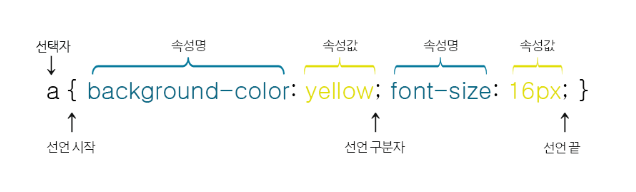
- 선택자와 선언부로 구성
- 선택자 : CSS를 적용하고자 하는 HTML요소
- 선언부 : ; (세미콜론)으로 구분, { } (중괄호) 사용
- 각 선언은 속성명과 속성값을 가지고 : (콜론)으로 연결
# CSS를 적용하는 방법
- 인라인 스타일(Inline style) : HTML 요소 내부에 style 속성을 사용하여 CSS 스타일을 적용
- 내부 스타일 시트(Internal style sheet) : HTML 문서 내의 <head>태그에 <style>태그를 사용하여 CSS 스타일을 적용
- 외부 스타일 시트(External style sheet) : 웹 사이트 전체의 스타일을 하나의 파일에서 변경
***스타일 적용의 우선순위
- !important : 어떤 스타일보다 가장 우선 적용
- 인라인 스타일 : 해당 태그에만 적용
- id 스타일 : 특정 부분에만 적용, 문서 안에서 한번만 사용 **HTML CSS 상에서는 다중 사용해도 결과값은 보이지만 자바나 다른 프로그램으로 넘겨서 사용할 때 문제가 될 수 있기 때문에 한번만 사용해야 함
- 클래스 스타일 : 특정 부분에만 적용, 문서 안에서 여러번 사용
- 타입 스타일 : 특정 태그에만 적용, 문서 안의 같은 태그에 모두 적용
# CSS 선택자
- 스타일을 적용할 HTML 요소를 가리키는 데 사용하는 선택자
- HTML 요소 선택자
- 아이디(id) 선택자
- 클래스(class) 선택자
- 그룹(group) 선택자
'CLASS_HTML&CSS' 카테고리의 다른 글
| 7월 8일_CSS(float 속성, 요소 위치, 시멘틱태그언어) (0) | 2024.07.08 |
|---|---|
| 7월 5일_CSS(마진, 패딩, 박스모델) (1) | 2024.07.05 |
| 7월 4일_CSS(!important, 웹폰트적용, 스타일시트링크, 다양한 스타일 적용) (0) | 2024.07.04 |
| 7월 2일_HTML(멀티미디어, 폼) (1) | 2024.07.02 |
| 7월 1일_HTML(프로그램 설치, 기본 문법, 표만들기) (0) | 2024.07.01 |




